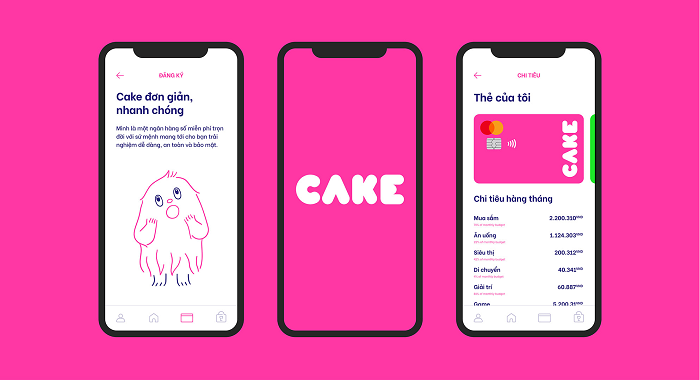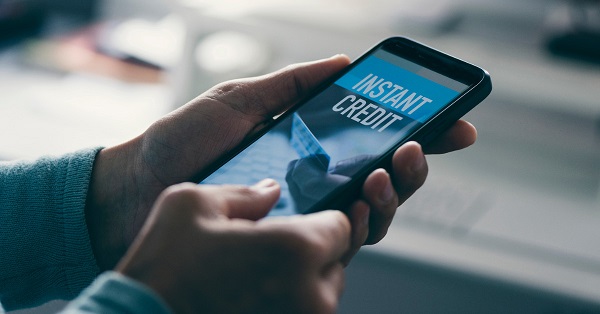Khi bạn sử dụng máy tính, chắc chắn sẽ xuất hiện tình trạng có một số file không còn hữu ích nhưng vẫn chiếm bộ nhớ, nhưng những file này không dễ tìm thấy và xóa đi. Nếu bạn chưa tìm được cách xử lý các file này thì để bài post này hướng dẫn bạn cách xóa file cứng đầu này nhé.

Khi bạn xóa file cứng đầu thì bộ nhớ sẽ được giải phóng và đương nhiên máy bạn sẽ không có các file rác nữa. Nhưng cách xóa các file cứng đầu này như thế nào? Có một vài trường hợp bạn tìm thấy các file cứng đầu nhưng lại không làm thế nào xóa được. Nếu bạn chọn xóa thông thường thì có thể nó sẽ hiện lên thông báo như thế này:
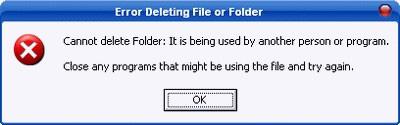
Lý do của lỗi này là do file bạn đang muốn xóa có chứa trên ổ cứng định dạng NTFS, và file này đang được mở ra và sử dụng ở một chương trình nào đó trong máy tính, cũng có một lý do nữa là lỗi khi copy file sang ổ cứng.
Với lý do đầu tiên thì bạn chỉ cần tìm ra chương trình đó và tắt đi rồi mới xóa file là xong. Nhưng nếu làm như thế vần không xóa được thì có khi bạn phải format hẳn cả cái ổ cứng mới có cơ may tống khứ được những file này đi. Nhưng nếu làm thế thì sẽ rất hại máy, lại còn tốn tiền nữa. Chính vì vậy, trước khi sử dụng hạ sách này thì hãy thử một vài cách xóa những file cứng đầu này xem sao.
Khởi động lại hệ thống
Đây là cách đơn giản nhất mà bạn có thể thử đầu tiên khi muốn xóa một file bất kì nào. Việc khởi động lại hệ thống không tốn nhiều thời gian và cũng không gây ảnh hưởng gì nhiều đến máy. Sau khi bạn khởi động lại thì thử xóa file một lần nữa xem sao.
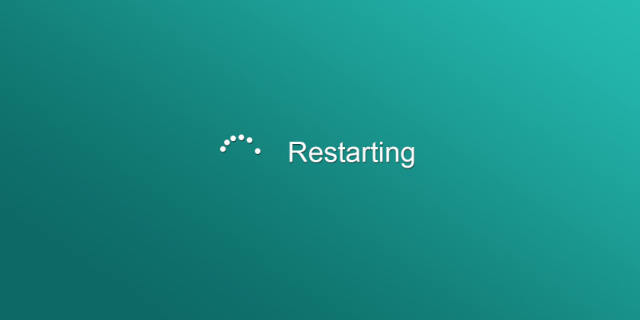
Khởi động lại máy là điều đầu tiên bạn nên thử nếu không xóa được file cứng đầu
Sử dụng lệnh xóa trong DOS
Cách thứ hai là bạn có thể sử dụng DOS với lệnh xóa riêng. Sau đây là hướng dẫn xóa file cứng đầu bằng DOS:
Đầu tiên, bạn click vào kí hiệu Start của Windows, chọn Run hoặc search Run. Tiếp theo bạn nhập dòng “cmd” vào và Enter. Lúc này thì một cửa sổ nền đen hiện lên, đó chính là cửa sổ Command Prompt. Đến đây thì bạn sử dụng các câu lệnh của DOS để tìm đến các file cần xóa, cộng thêm lệnh Del đễ tống cổ các file đó đi.
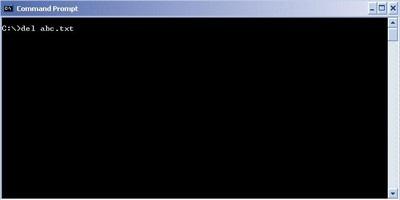
Màn hình Command Prompt cho phép bạn nhập các câu lệnh DOS
Thông qua Task Manager
Đây cũng là một cách xóa file cứng đầu win 10 khá thông dụng và được nhiều người sử dụng hiện nay. Nếu tìm cách xóa file cứng đầu trong win 7 thì cũng có thể áp dụng cách này. Đầu tiên bạn cũng mở ra cửa sổ Command Prompt giống như đã hướng dẫn ở trên. Sau đó ấn tổ hợp Ctral + Alt + Deleta để dẫn tới Task Manager. Sau khi mở cửa sổ Task Manager thì bạn ấn sang thẻ Processes, tìm đến file process explorer.exe và chọn End Process. Lúc này bạn chỉ cần dùng lên Del để xóa file như trên là được.
Có một điều lưu ý là bước cuối cùng của cách này bạn vẫn cần khởi động lại máy.
Xóa thư mục chứa các file mà bạn muốn xóa
Nếu bạn thử nhiều cách mà không xóa file cứng đầu trong win 10 hay win 7 được thì có thể thứ xóa cả thư mục chứa file đó đi. Nếu không xóa được thì bạn có thể thử xóa một thư mục lớn hơn đang chưa thư mục nhỏ cùng các file trong đó. Không thể đảm bảo độ thành công ca nhưng bạn cũng có thể thử vì đôi khi khá hữu hiệu. Đương nhiên là trước khi xóa các thư mục này thì cần chuyển các file quan trọng sang thư mục khác.
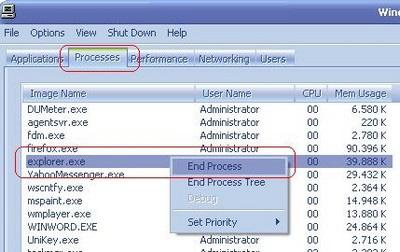
Bạn cũng có thể xóa bằng cách vào Task Manager
Khởi động ở chế độ Safe Mode
Khởi động khi đang ở Safe Mode thì có thể lúc đó bạn đã thất bại với rất nhiều cách rồi. Nếu bạn muốn tìm phần mềm xóa file cứng đầu trong win 7 , win 10 thì hãy thử Safe Mode. Nếu từ hệ windows 7 trở về trước cũng gây không ít phiền quái. Nếu đang sử dụng hệ điều hành Windows 7 hoặc các phiên bản thấp hơn, trong quá trình khởi động máy tính bạn nhấn phím F8 liên tục để hiển thị các tùy chọn khởi động, rồi chọn Safe Mode.
Bạn cần nhấn tổ hợp phím Windows + I, câu thần chú này sẽ giúp chúng ta mở ra Menu Sidebar. Sau đó thì click vào nút Power và giữ phim SHIFT cho đến khi có thể chọn Restart. Tiếp theo bạn chọn Troubleshoot => Advanced options => Startup Settings rồi chọn Enable Safe Mode trước khi click chọn Restart.
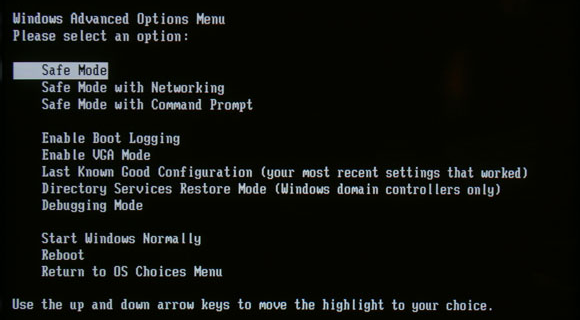
Safe Mode cũng là một cách khá thông dụng để giải quyết các vấn đề xóa file cứng đầu
Tạo bản sao
Nếu bạn vẫn bất lực với các cách trên thì hãy tạo ra một bản sao cho các file cần xóa. Nếu vẫn không thể xóa các file mà bạn muốn xóa, khi đó bạn có thể áp dụng cách tạo ra một “bản sao” phân vùng ổ cứng mà nó đang chứa file bạn đang cần xóa. Thường thì thao tác này sẽ ít khi gặp sai sót hay quá khó khăn.
– Đầu tiên, bạn mở cửa sổ Command Prompt ra giống như các cách trên đã hướng dẫn. Sau đó nhập lệnh subst X: “C:\” và nhấn Enter. Nó sẽ tạo ra bản sao cho bạn, một bản sao giống với phân vùng ổ C. Việc của bạn bây giờ là tìm file cần xóa trong vùng bản sao mới để xóa đi. Sau khi xóa được các file cứng đầu này thì bạn cũng phải xóa đi bản sao vừa mới tạo bằng lệnh subst X: /d.
Sử dụng ứng dụng thứ 3
Đây sẽ là phương pháp cuối cùng dành cho bạn, cũng là phương pháp có tỉ lệ thành công cao nếu bạn không thành công với 6 cách xóa trên. Chỉ cần tải phần mềm xóa file cứng đầu là mọi việc sẽ giao cho phần mềm quản lý và thực hiện một cách đơn giản.
Hiện nay có phần mềm Unlocker là phổ biến nhất và đặc biệt là phần mềm này hoàn toàn miễn phí. Phần mềm này cho phép bạn tiến hành điều tra nguyên nhân bạn không thể xóa được các file theo mong muốn và giúp bạn giải quyết vấn đề chỉ bằng vài cú click chuột.
Ngoài ra bạn còn có vài sự lựa chọn khác cho ứng dụng thứ 3: Any File Remover, IOBit Unlocker,…
=> Spam là gì? Cách đối phó với spam zalo, facebook?
=> Chức năng tìm kiếm Google hình ảnh thần thánh đến mức nào?
=> Bạn có biệt ý nghĩa của cụm từ hot nhất mạng xã hội BFF là gì không?